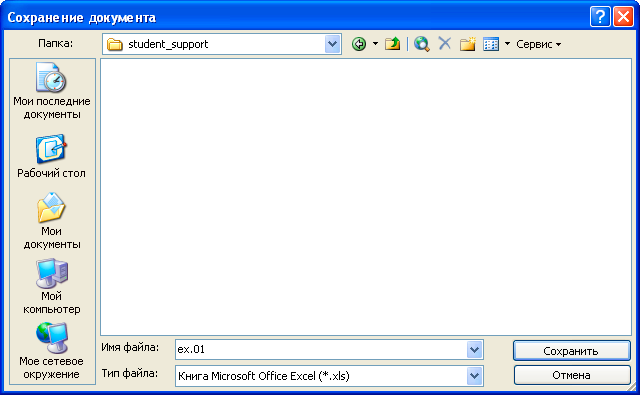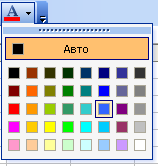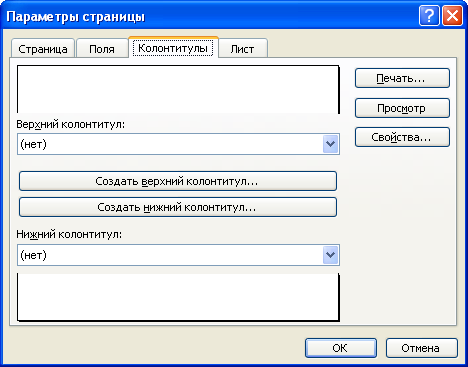|
подскажите пожалуйста.после прохождения тестов еще все практические работы нужно выполнять.? |
Создание дидактических материалов
Часть 2
Mатериалы для самостоятельной работы учащихся в проекте
На этом занятии Вы создадите в Microsoft Excel шаблоны, таблицы и диаграммы, которые будут включены в Ваш проект и послужат примерами для самостоятельной работы учащихся.
Запуск программы
Запустите Microsoft Excel. Автоматически будет создан новый документ Microsoft Excel.
|
Примечание Документ Microsoft Excel называется рабочей книгой. Каждая рабочая книга состоит из отдельных рабочих листов, которые хранятся в одном файле. |
Сохранение документа
Если Вы сохраняете книгу впервые, ей необходимо присвоить имя и указать папку, где будет храниться файл книги.
-
В меню Файл щелкните команду Сохранить как. появится диалоговое окно Сохранение документа.
- В раскрывающемся списке Папка выберите диск, а затем папку student_support, где будет храниться файл.
- Дважды щелкните имя выбранной папки.
- В поле Имя файла выделите и удалите предложенное по умолчанию имя и введите новое имя файла.
- Щелкните кнопку Сохранить.
Работа с текстом
Ввод текста
Вы можете вводить информацию либо непосредственно в ячейку рабочего листа, либо в строку формул.
Чтобы ввести текст, щелкните ячейку, в которую хотите ввести информацию, наберите текст и нажмите клавишу Enter.
Длинные текстовые значения
Если текст не помещается в ячейке и перекрывается соседними ячейками, измените ширину столбца:
- Подведите указатель мыши к разделительной линии между столбцами в области заголовков столбцов. Он примет вид.
- Нажмите левую кнопку мыши и, не отпуская ее, переместите вправо. отпустите кнопку мыши.
Форматирование текста
Для создания заголовка:
- Введите в ячейке текст.
- Выделите его.
-
На панели инструментов Форматирование в раскрывающемся списке Шрифт выберите тип шрифта, в списке Размер - размер, для выделения полужирным начертанием щелкните кнопку Полужирный, для установки курсивного начертания - кнопку Курсив.
- Чтобы разместить заголовок по центру ячейки, щелкните кнопку По центру.
-
Для изменения цвета букв раскройте список Цвет шрифта и из предложенной палитры выберите нужный цвет.
Функция Автозаполнение
Функция Автозаполнение может использоваться, если необходимо ввести серию данных, например, порядковые номера, дни недели и т. д.
- Выделите ячейку, введите пн (понедельник) и нажмите клавишу Enter.
- Нижняя ячейка станет активной. Введите вт (вторник).
- Выделите ячейки, а затем подведите указатель мыши к нижнему правому углу ячейки с текстом вт. Указатель примет вид.
- Нажмите левую кнопку мыши и, не отпуская ее, переместите указатель до ячейки с нужным днем недели.
Вставка колонтитулов
Создание верхнего колонтитула
Убедитесь, что в системе установлен хотя бы один принтер. В противном случае выполнить это задание будет невозможно.
-
В меню Вид выберите команду Колонтитулы. Откроется диалоговое окно Параметры страницы.
-
На вкладке Колонтитулы щелкните кнопку Создать верхний колонтитул. Появится диалоговое окно Верхний колонтитул. Обратите внимание, что окно позволяет вводить различную информацию в левый, средний и правый разделы колонтитула.
- Щелкните ОК.
Создание нижнего колонтитула
- Чтобы создать нижний колонтитул, на вкладке Колонтитулы диалогового окна Свойства страницы щелкните кнопку Создать нижний колонтитул. Появится диалоговое окно Нижний колонтитул.
- Щелкните в поле В центре, чтобы установить указатель, а затем щелкните кнопку Страница . В нижней части страницы будет автоматически вставлен номер страницы.
- Щелкните ОК.
- Щелкните OK, чтобы закрыть окно Параметры страницы.